
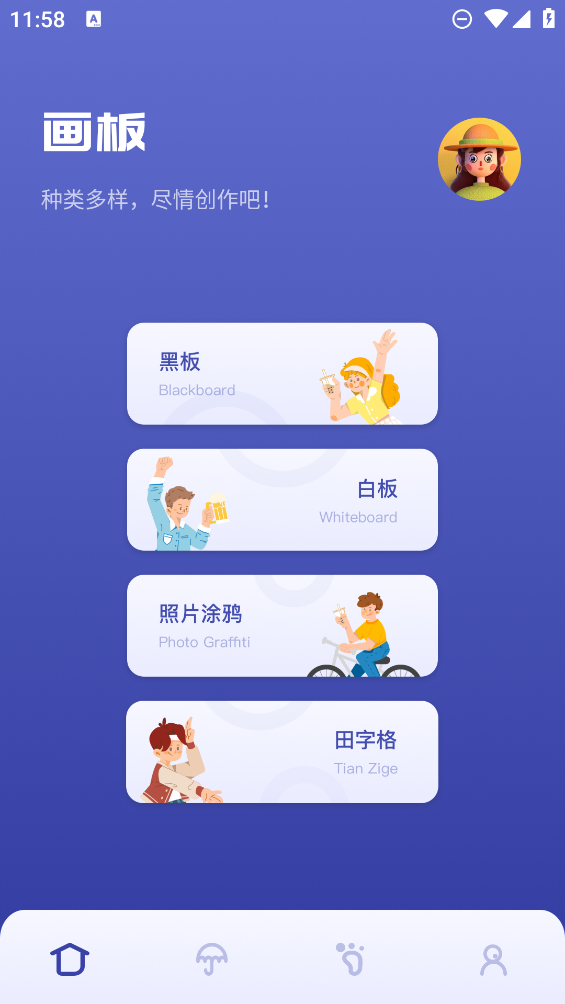
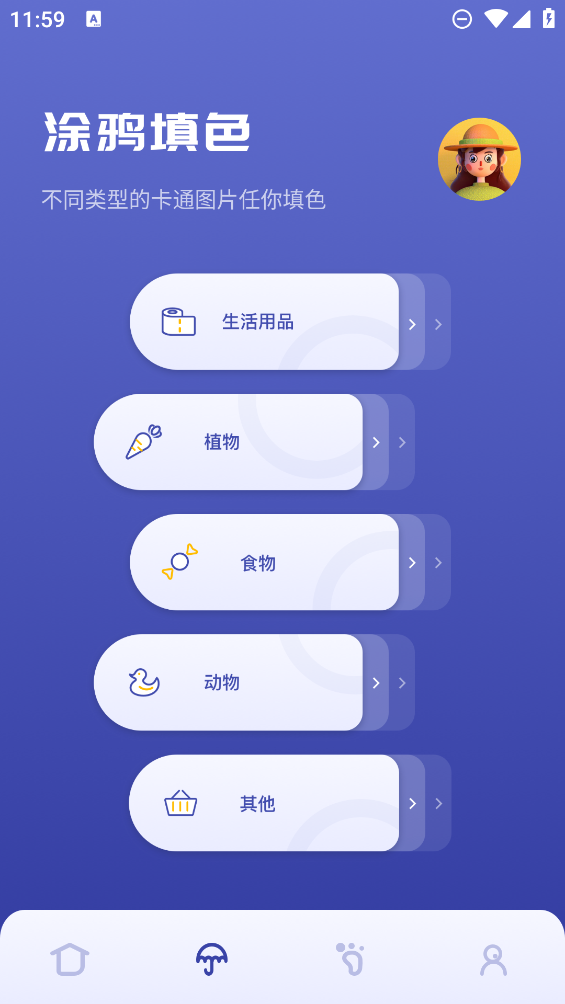
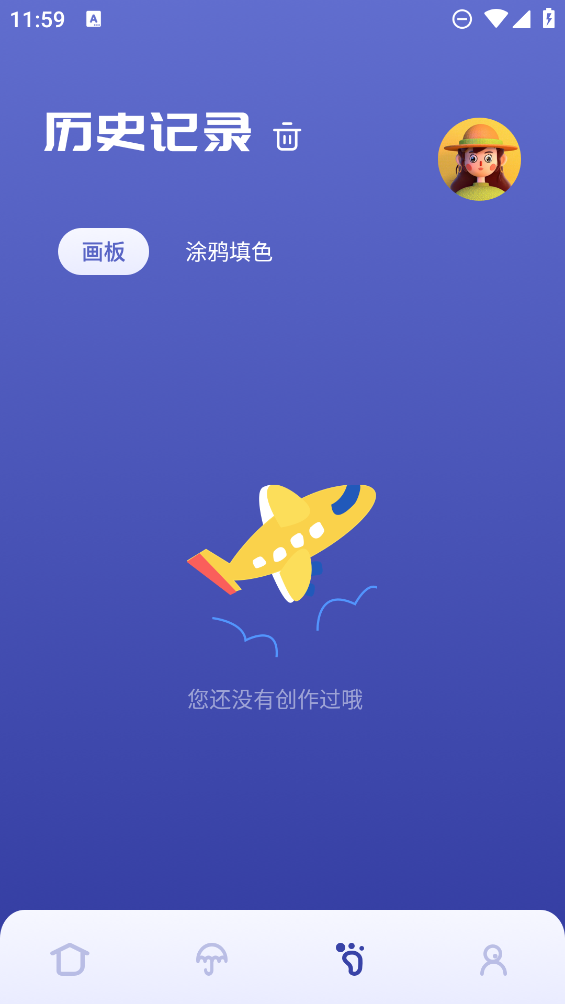
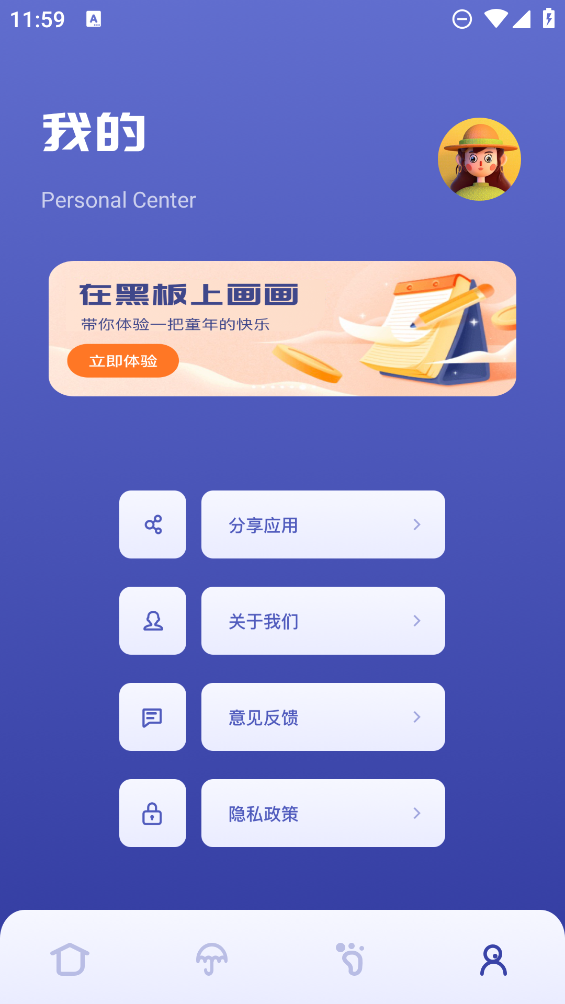
Sai绘画app是一款非常好用的绘画工具软件。软件为用户提供了专业的绘画工具,用户可以随时在线进行绘画,可以任意旋转、翻转画布,缩放时反锯齿等,非常好用,在线条绘制方面比目前已用过的任何软件都更作弊、更逆天,线条废柴们的福音!

Sai绘画是一款多功能画板与绘画练习工具。
在这里,可以提升自己的绘画素养;可以培养自己的绘画兴趣;
1、照片编辑涂鸦;
2、各种类型的白底图片涂色;
3、田字格写字练习;
4、黑板、白班等工具;
- 趣味内容
创作不乏味,一起来学习吧
- 涂鸦填色
一起来绘画填色吧
- 练字学习
小孩学习写字更轻松
1.首先我们来认识一下SAI的界面。
第一眼就发现SAI并不是使用传统的Explorer界面,而是使用了自己设计的UI界面。类似PS上的个性化处理,SAI的主要界面可以按照功能分为5个部分:导航区、图层区、绘图区、颜色区、工具区区分!
2.界面个性布置可以在“窗口”的下拉菜单中选择自己所需要的项目。
3.SAI具有一个独有的优势,那就是可以自行个角度调整画布视角。
鼠标选择方法具体选项如图。平时可以ALT+空格+光标运动(SAI快捷键),就可以实现任意旋转画布视角。
4.SAI没有与PS一样的历史记录面板,但是可以通过画布左上角的箭头控制回撤和恢复,快捷键是Ctrl+Z和Ctrl+Y。
SAI默认记录的历史步骤容量大约是100M。图层区和photoshop相仿,你可以看到8种效果截然不同的混合模式,基本是够用的。
5.SAI颜色区共有6种功能盘:色轮、RGB滑块、HSV滑块、渐变滑块、色板和调色盘。上面的小按钮选择功能盘的开关。
6.SAI工具区-用户可以自定义的工具共有10种,在工具区点击右键就能看到。
7.SAI笔类工具详解
铅笔、笔、水彩笔、喷枪、马克笔是一类,它们每个都可以载入笔刷的形状和纹理,而它们之间的区别就是选项多与少,其中水彩笔的效果选项是最多的。
8.SAI还有一种2值笔,也就是类似Photoshop中的铅笔工具,是完全锐化成100%不透明度像素的笔工具,常用于一些细节处理。
9.上述的已经基本把SAI的主要功能都介绍一遍了,这次给大家带来城堡绘画实例图解教程。优先选择没有任何纹理的铅笔起草稿。
10.新建1个图层还是选择传统的没有任何纹理效果的铅笔勾线。
11.线稿部分是非常需要各位的耐心,尤其是深入刻画过程。
12.新建图层,将笔的尺寸调大,铺上大概的固有色,设定好光的方向即可。
13.现在选择“笔”工具,在“详细设置”中勾选“浓度”“直径”“混色”,将最小浓度调整到最小,最小直径调大,混色的值稍微设置一点。
14.按照之前设计的颜色画出基本关系。设计的颜色只是做一个基本的参考,具体到画面中要根据情况有变化。再用细小的笔将下部分的细节勾画出来。增加天空的颜色变化。将笔刷尽可能调整大,为背景的天空增加云彩:云的亮面使用暖黄,暗部使用灰度高的蓝。
厂商名称:
官网:暂无
包名:object.create.painter
名称:Sai绘画
MD5值:75b9bf508e8a58cd1121863328fc5e46